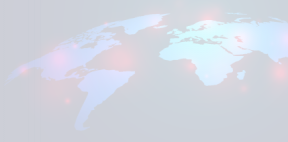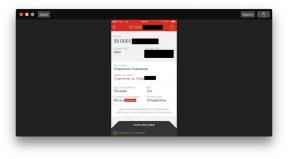Tapi bagaimana jika Anda bekerja di sebuah organisasi yang cukup besar yang menggunakan Windows Server dan Active Directory, masing-masing? Tapi bagaimana jika Anda Mac? Seperti diketahui, PC konvensional tidak dapat menggunakan Open Directory Apple, tapi Mac Anda mampu bekerja dengan Microsoft Active Directory dan cara memasukkan domain, saya akan memberitahu Anda. Tidak ada urutan rumit tindakan tidak, meskipun harus diakui bahwa mesin Windows yang normal untuk masuk dalam AD sedikit lebih mudah. Beberapa hari yang lalu, membawa MacBook untuk bekerja, saya memutuskan untuk memperkenalkan ke domain. Tapi dia tidak segera menyadari di mana Anda harus pergi untuk melihat pengaturan yang terkait dengan domain. Mencoba untuk menemukan item yang diinginkan melalui pencarian tidak membuahkan hasil, meskipun semuanya tampak logis: kerja dengan harus dalam kategori pengaturan domain, "Jaringan", tapi dia tidak ada.
Tidak ada urutan rumit tindakan tidak, meskipun harus diakui bahwa mesin Windows yang normal untuk masuk dalam AD sedikit lebih mudah. Beberapa hari yang lalu, membawa MacBook untuk bekerja, saya memutuskan untuk memperkenalkan ke domain. Tapi dia tidak segera menyadari di mana Anda harus pergi untuk melihat pengaturan yang terkait dengan domain. Mencoba untuk menemukan item yang diinginkan melalui pencarian tidak membuahkan hasil, meskipun semuanya tampak logis: kerja dengan harus dalam kategori pengaturan domain, "Jaringan", tapi dia tidak ada.

Pada awalnya, tampaknya bagi saya bahwa saya hanya tidak melihat ikon berharga dan barang-barang. Dan ternyata - mereka tidak ada. Dan di situlah saya menemukan mereka, akan mengungkapkan rahasia.
Untuk memulai, buka menu "System Preferences." Kami tertarik dalam kategori "System" dan ada pilih "Pengguna dan Grup".

Di sini kita miliki di toko untuk "Login Parameter" - ini adalah apa yang kita butuhkan dan tidak ditemukan dalam menu "Jaringan".
Hapus kunci dengan memasukkan password dan pilih tab dihargai. Anda lihat, di bagian bawah item "Network Server account"? Ya, hanya kita perlu menghubungkan masing-masing tombol.

Pada jendela yang muncul, masukkan semua informasi yang diperlukan: nama server (Anda dapat ip), ID dan sekelompok masuk komputer dan password untuk menambahkan mesin untuk domain. Tentu saja, Anda harus memiliki hak dalam domain untuk operasi ini.

Kita kembali ke layar sebelumnya, dan menarik perhatian pada paragraf "Auto-Login". Jika Mac Anda digunakan untuk penggunaan pribadi di rumah, di tempat kerja dan Anda menggunakan akun dari Active Directory, saya menyarankan Anda untuk set ke "Off." Parameter ini. Dengan demikian, pada awal sistem Anda akan mendapatkan bentuk login masukan dan password, yang akan dapat menggunakan domain data yang uchetki. Juga, hanya dalam kasus, centang item "menu Tampilkan masukan dalam jendela login."
Sisa barang-barang, kecuali untuk petunjuknya VoiceOver dapat meninggalkan default.

Itu saja. Bahkan reboot tidak diperlukan (karena mengganggu pada Windows). Tutup kunci, sehingga tidak ada yang bisa mengubah pengaturan tanpa otentikasi.
Tetap hanya untuk hanya login ke sistem dengan menggunakan data mereka. Di sudut kanan atas sebelah jam, ada menu baru dengan akun yang sedang aktif. Jika Anda memutuskan untuk pergi di bawah domain uchetki, klik pada nama pengguna dan pilih "Login Window". Anda akan melihat bentuk standar yang Anda harus memasukkan tipe data domainnameuser dan password (jangan lupa tentang nama domain!).

Beralih antara account setiap saat dengan memasukkan kata sandi Anda untuk setiap. Switching berlangsung sangat cepat, dan sesi belum tentu lengkap.
Semua pengaturan selesai. Ditambahkan apakah mesin kami, Anda dapat melihat acive Directory.

![[Pemula] Cara memasukkan Mac pada Windows rumah](/uploads/acceptor/source/63/QUYmW_croper_ru.png)